
Endi, uyali texnologiyalar va gadjetlar asrida, ularni uy tarmog'ida bog'lash juda qulaydir. Masalan, siz kompyuteringizda DLNA serverini tashkil qilishingiz mumkin, ular sizning qurilmangizning qolgan qismida video, musiqa va boshqa ommaviy axborot vositalarining tizimini topshiradi. Keling, Windows 7 bilan kompyuterda shunga o'xshash nuqtani qanday yaratishingiz mumkinligini ko'rib chiqaylik.

2-usul: lg aqlli ulush
Oldingi dasturdan farqli o'laroq, LG Smart Share aksiyasini kompyuterda DLNA serverini yaratish uchun, ishlab chiqaruvchi lg bo'lgan qurilmalargacha. Ya'ni, bir tomondan, bu yanada nozik ixtisoslashgan dastur, ammo boshqa tomondan, bu sizga ma'lum bir guruh vositalarining yuqori sifatli sozlamalariga erishish imkonini beradi.
LG Smart aksiya
- Yuklab olingan arxivni oching va u erda joylashgan O'rnatish faylini ishga tushiring.
- "O'rnatish ustasi" ochiladigan xushbo'y oyna "Keyingi" ni ochadi.
- Keyin oyna litsenziya shartnomasi bilan paydo bo'ladi. Uning asrab olinishi uchun "Ha" ni bosing.
- Keyingi bosqichda siz dasturni o'rnatish katalogini belgilashingiz mumkin. Odatiy bo'lib, Windows dasturlarining standart katalogida joylashgan LG Smart-dan Smart aksiya katalogi.
- Shundan so'ng, LG Smart aksiyalari, shuningdek, ularning yo'qligi holatida tizimning barcha kerakli qismlarini o'rnatiladi.
- Ushbu protsedura tugaganidan so'ng, o'rnatilishi muvaffaqiyatli tugaganligi haqida xabar beriladi. Darhol bir nechta sozlamalar qilish kerak. Birinchidan, parametr oldida "Smartshare ma'lumotlariga kirish imkonini" ga e'tibor bering. Agar biron sababga ko'ra u yo'q bo'lsa, unda siz ushbu belgini o'rnatishingiz kerak.
- Odatiy bo'lib, tarkib "Musiqa" papkalari, "Rasmlar" va "Video" standartidan tarqatiladi. Agar siz katalog qo'shmoqchi bo'lsangiz, unda "O'zgarish" ni bosing.
- Ochilgan derazada kerakli papkani tanlang va OK ni bosing.
- Kerakli katalogni "O'rnatish ustasi" da namoyish etilgandan so'ng "Finish" ni bosing.
- Muloqot oynasi keyinchalik ko'rinadi, u erda LG Smart Share Storing tizimi ma'lumotlaridan foydalanish orqali rozilikni tasdiqlashingiz kerak.
- Shundan so'ng, DLNA protokoli orqali kirish faollashadi.
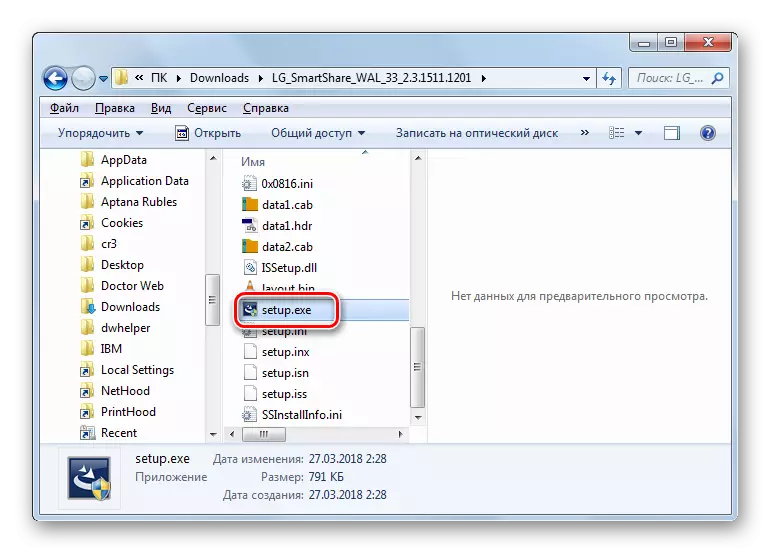

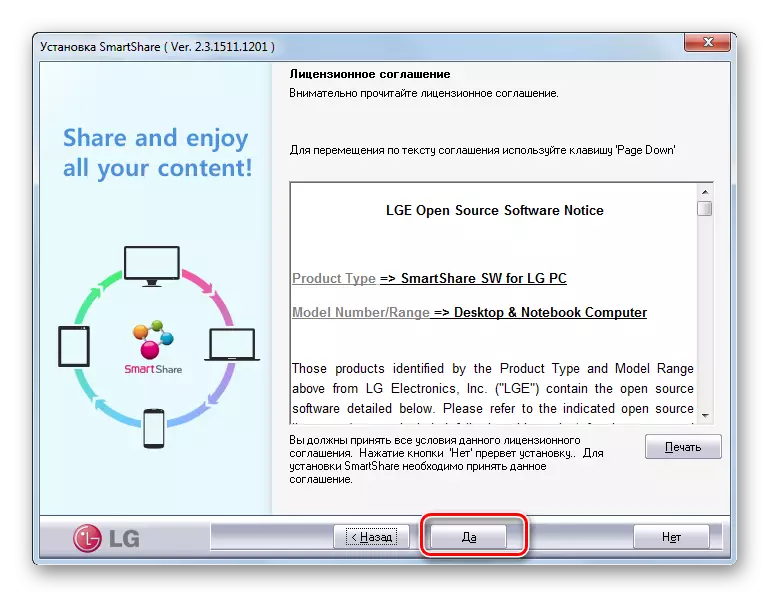



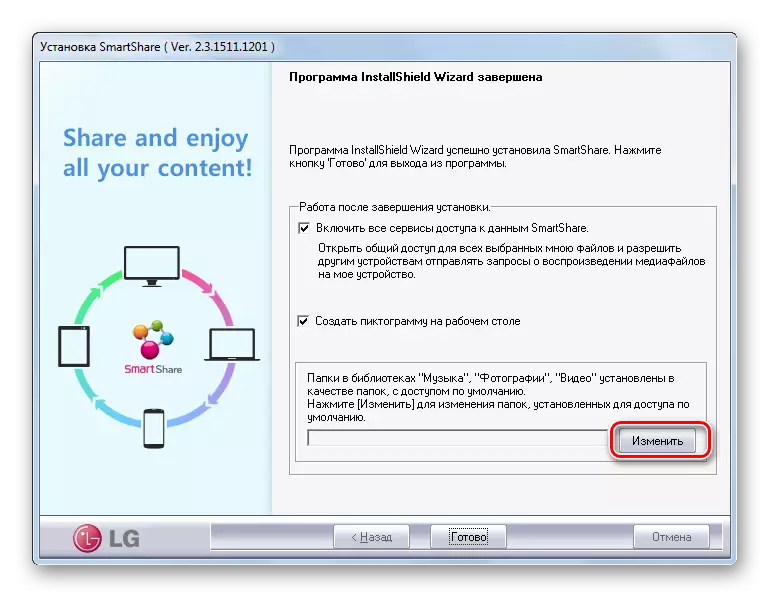




3-usul: O'zRTAkit Pindov 7
Endi o'zingizning shamollovnomalaringiz 7 ta vositalar yordamida DLNA serverini yaratish algoritmini ko'rib chiqing. Ushbu usuldan foydalanish uchun siz avval uy guruhini tashkil qilishingiz kerak.
Dars: Windows 7-da "Uy guruhi" yaratish
- "Boshlash" ni bosing va boshqaruv paneliga o'ting.
- "Tarmoq va Internet" blokida "Uy guruhining parametrlarini tanlash" nomini bosing.
- Uy guruhi tahrirlangan qobiq ochiladi. "Multimedia oqimli parametrlarini tanlang ..." yozuvini bosing.
- Open derazada "Multimedia oqimini o'chirish" ni bosing.
- Keyinchalik, "multimedia kutubxonasi" hududida o'zboshimchalik bilan kirishingiz kerak bo'lgan qobiqni ochadi. Xuddi shu oyna tarmoqqa ulangan qurilmalar ko'rsatadi. Ular orasida uchinchi tomon uskunalari yo'qligiga ishonch hosil qiling, buning uchun siz media tizimini tarqatishni istamagan va keyin "OK" ni bosing.
- Keyin u "Uy an'ana sozlamalari" sozlamalarining sozlamalari oynasiga qaytariladi. Ko'rinib turibdiki, "oqim ..." buyumlari allaqachon o'rnatilgan. Tarmoq orqali tarkibni tarqatmoqchi bo'lgan va keyin "O'zgarishlarni saqlash" ni bosing.
- Belgilangan harakatlar tufayli DLNA serveri yaratiladi. Siz unga uy guruhini yaratishda ko'rsatilgan paroldan foydalanib uy tarmoq qurilmalaridan ulanishingiz mumkin. Agar xohlasangiz, uni o'zgartirishingiz mumkin. Buning uchun siz uy guruhining sozlamalariga qaytishingiz va "Parolni o'zgartirish ..." ni bosing.
- Deraza ochilib, yana "Parolni o'zgartirish" yozuvini bosish kerak, so'ngra DLNA serveriga ulanganda ishlatiladigan kod ifodasini kiriting.
- Agar masofadan qurilma kompyuterdan tarqatsangiz, siz kompyuterdan tarqatadigan biron bir tarkibni qo'llab-quvvatlamagan bo'lsa, bu holda Windows Media standart pleeridan uni o'ynash uchun foydalanishingiz mumkin. Buning uchun belgilangan dasturni ishga tushiring va boshqaruv panelini bosing. Ochiq menyuda "Masofadan boshqarish pultiga ruxsat berish" ga o'ting.
- "Masofadan boshqarish pultiga ruxsat berish" ni bosish orqali sizning harakatlaringizni tasdiqlashingiz kerak bo'lgan dialog oynasi ochiladi.
- Endi siz DLNA serverida, ya'ni sizning statsionar kompyuteringizda joylashgan Windows Media Player-dan masofadan foydalanasiz.







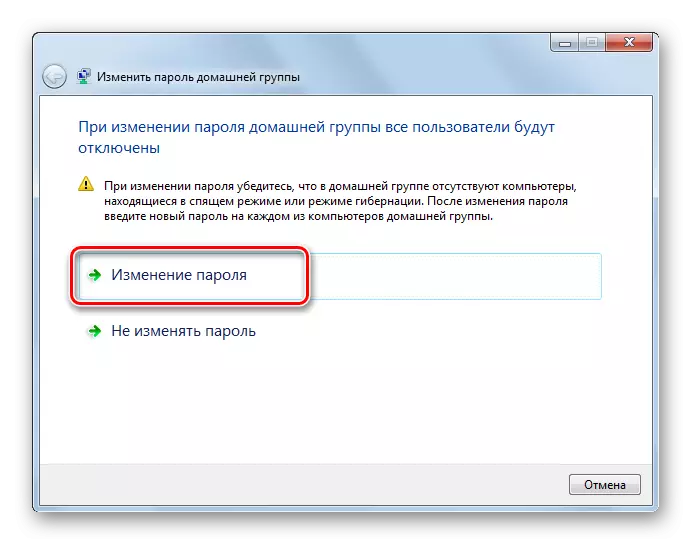


Ushbu usulning asosiy noqulayligi shundaki, Windows 7 "Starter" va "Uy bazasi" ning egalaridan foydalana olmaydilar. Buni faqat "Uy premium" tahririyatiga ega bo'lgan foydalanuvchilar qo'llanilishi mumkin. Qolgan foydalanuvchilar uchun faqat uchinchi tomon dasturidan foydalanish variantlari mavjud.
Ko'rinib turibdiki, Windows 7-da DLNA serverini yarating, bu juda qiyin emas. Ushbu maqsadlar uchun eng qulay va aniq sozlamalarni uchinchi tomon dasturlari yordamida amalga oshirish mumkin. Bundan tashqari, ushbu holatda ushbu holatda parametrlarni sozlashda ishlashning katta qismi foydalanuvchilarning to'g'ridan-to'g'ri aralashuvisiz avtomatik ravishda dastur orqali amalga oshiriladi, bu esa jarayonni osonlashtiradi. Ammo agar siz uchinchi tomon arizalarini haddan tashqari ehtiyojsiz ishlatishga qarshi bo'lsangiz, bu holda, siz o'zingizning operatsion tizimingiz yordamida vositalar yordamida Media tizimini tarqatish uchun DLNA serverini sozlash mumkin. Garchi oxirgi imkoniyat Windows 7 ning barcha muharrirlarida mavjud bo'lmasa-da.
